Содержание
Компания Asus, удачно дебютировав в сегменте планшетов-трансформеров, не остановилась на достигнутом, а начала выпускать все новые и новые девайсы, пополняя свои линейки. При этом традиционно выходит две версии, которые различны между собой наличием или отсутствием модуля 3G. Именно планшет Asus Трансформер Pad TF300TG оснащен 3G.
Дизайн и коммуникация
Лицевая часть планшета остается без изменений, все элементы расположились на старых местах, например:
- Глазок камеры и датчик света – на верхней полосе
- Левее – эмблема компании
- Низ остается пустым, клавиши взаимодействия – сенсорные.
К сожалению, девайс сделан полностью из пластика, поэтому защита от ударов и падений – отсутствует. Обратная сторона выполнена в рельефном рисунке, что не дает в некоторых ситуациях таблетке выскочить из рук.
Важно знать, сразу после покупки приобретите защитную наклейку, она поможет сохранить дисплей от царапин, которые появятся в любом случае.
Также на задней крышке находятся:
- Основная камера, без вспышки
- Не симметричный динамик
- В центре — эмблема компании.
Функциональные порты и клавиши
На нижней грани находятся крепежи и порты для взаимодействия с док-станций, также фирменный порт USB используется для зарядки и подключения внешних периферийных устройств.
Как всегда, клавиша включения размещена на верхней грани, такое расположение очень удобно при любых положениях девайса. На самой кнопке находится индикатор – информирует пользователя о заряде батареи.
Ближе к противоположному углу находится микрофон – используется для видео и телефонной связи.
Примечательно, планшет Asus Transformer при взаимодействии с док-станцией становится полноценным ноутбуком со своим полноразмерным USB-портом и card-reader. На торце планшета находится универсальный аудиоразъем.
А теперь посмотрим на самое интересное:
- Порт micro-HDMI
- Слот для карты памяти
- Качелька управления звуком
- Reset – принудительная перезагрузка.
И это все богатство разместилось на левом торце, ниже на док-станции имеется разъем для зарядки, и индикатор, который показывает уровень зарядки.
Комплект поставки
Планшет и его аксессуары укомплектованы во вместительную коробку, в которой находится:
- Планшет
- Док-станция с клавиатурой
- Документация
- Шнур для подключения к компьютеру
- Блок питания с вилкой.
Чтобы извлечь лоток и поместить в него сим-карту, следует воспользоваться скрепкой или чем-то тонким — нажать на ямочку. Вытянуть лоток, положить туда карточку сотового оператора, и защелкнуть обратно в корпус.
Начинка и производительная мощность
- Операционная система: Android версии 4.2
- Микропроцессор: NVIDIA Tegra 3 – четыре ядра по 1,2 ГГц
- Оперативная память: 1 Гб
- Основная память: 16/32 Гб
- Видеосъемка: 8 МП – основная камера с автофокусом, и 1,2 МП – фронтальная
- Подключение к Интернету: Wi-Fi, 3G, в некоторых странах — LTE
- Дополнительно: GPS, гироскоп, компас, акселерометр
- Передача данных: Bluetooth
- Экран: разрешение 1280х800 пикселей на 10 дюймов, матрица IPS, до 10 одновременных прикосновений
- Вес: 635 грамм
- Габариты: 263х180.8х9.9 миллиметров
- Время работы планшета: до 9.5 часов
- Время работы с док-станцией: до 14 часов.
Функциональные возможности ОС
Главным отличием ОС на устройствах от компании Asus – это индивидуальные настройки, которые позволяют сбалансировать расход энергии и производительность гаджета, настройку док-станции, и многое другое.
Если будет проводиться прошивка устройства, то следует опуститься в самый низ настроек, в пункт – про планшет. Данное меню содержит такую информацию:
- Версию прошивки
- Версию ОС
- Версию камер
- Bluetooth
- И другое.
Также через данное меню происходит обновление прошивки планшета, используя официальные обновления операционной системы «по воздуху».
Wi-Fi – сети
Как и следует, перед подключением – включаем Wi-Fi.
Сразу после включения модуль автоматически начнет сканирование сетей, и в конце выведет список доступных к подключению точек. Пользователь самостоятельно выбирает нужную, и подключается, тапнув по названию сети. В некоторых случаях потребуется ввести пароль.
При следующих подключениях можно поставить галочку «подключаться автоматически», и уже не требуется вводить пароль.
Мобильные сети
Для настройки мобильного Интернета переходим в пункт – «еще», или в народе «дополнительные настройки».
После этого следуете приложенной ниже инструкции.
Для начала переходим в мобильные сети, потом разрешаем передачу данных, и переходим в точки доступа. На пятом шаге создаем подключение, и в шестом — заполняем поля данными от сотового оператора.
Заполняем нужные поля, и сохраняем точку – обязательно после этого перезагружаем устройство. Также можно через Интернет заказать автоматические настройки, или отправить сообщение оператору.
К дополнению, будьте внимательны при заполнении, ошибка в одной букве, и никакого доступа в Интернет не будет.
Получение root
Обратите внимание, что для каждой версии операционной системы нужен новый файл, который был создан именно для данной ОС. Поэтому получение root будет рассмотрено на примере Андроид 4.2 – сразу после прошивки.
Скачиваем на девайс программу — Unlock_v8, и устанавливаем ее. Для разблокировки устройства следуем программным инструкциям, следующим после запуска программы.
Такое сообщение будет появляться вовремя загрузки гаджета. Теперь запускаем таблетку в режиме загрузчика: клавиша Power и вниз громкость. Подсоединяем к компьютеру через кабель, и устанавливаем драйвера – Asus USB Drivers.
В диспетчере устройств появится новый девайс.
Recovery, через который будут устанавливаться права:
http://teamw.in/project/twrp2 — указываем модель своего гаджета, и скачиваем.
Разархивируем папку, и запускаем файл: Установить_Рекавери с расширением bat. Все, процесс пошел, теперь на планшете имеется ломанный Recovery, который позволяет устанавливать любые дополнения и расширения.
На данном этапе скачиваем образ root для девайса, и сбрасываем его в корень памяти устройства, который уже подключен к компьютеру.
Вход в Recovery
Выключаем, зажимаем громкость уменьшение и POWER, для входа — в течение 10 последующих секунд нажимаем громкость увеличение.
Следуем инструкции:
- Нажимаем установить
- Выбираем файл с правами
- Переводим кнопку право, как показано на последнем шаге.
Появится сообщение – Successful, нажимаем выделенную клавишу – перезагрузка в нормальном режиме.
Приложение для доступа к настройкам системы — установлено.
Установка обновления ОС
Делается через тот же ломанный Recovery, что и root-права в предыдущем пункте. Главное в этом случае скачать нужную прошивку для своего региона, если ошибетесь – планшет придется нести в сервисный центр.
Если же требуется установка официального обновления, то скачиваем с сайт производителя образ, и скидываем его в корень карты памяти. Гаджет сам обнаружит обновления при загрузке и установит их.








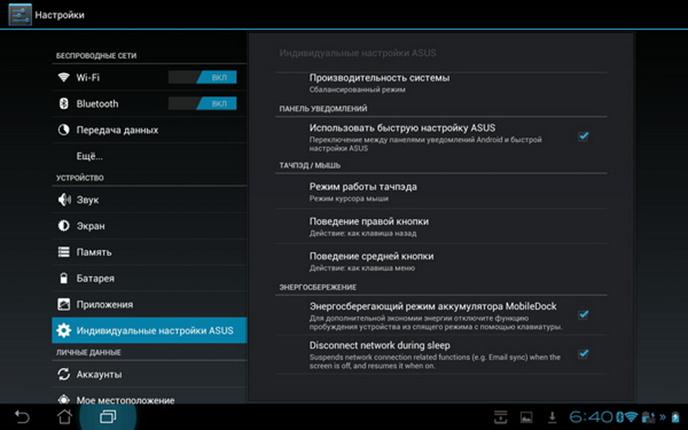
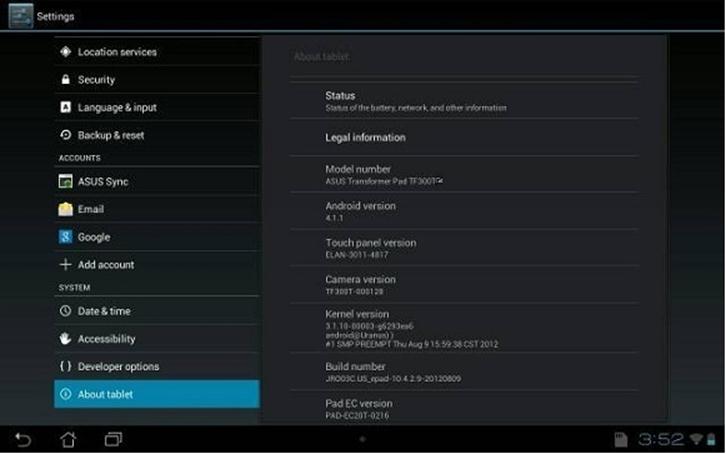
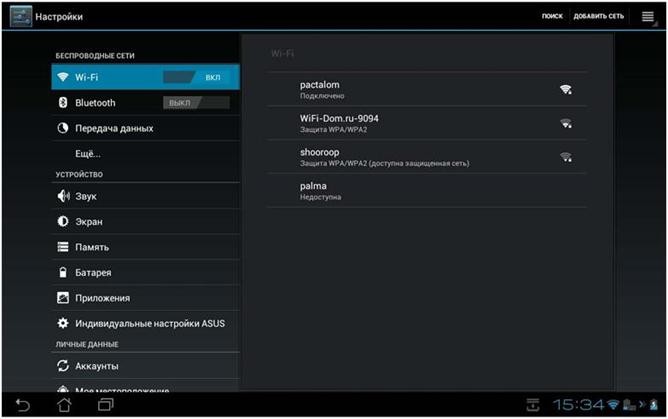
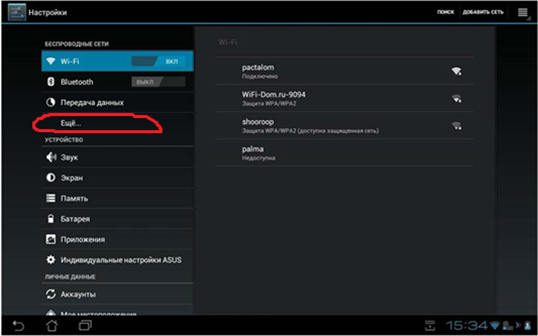
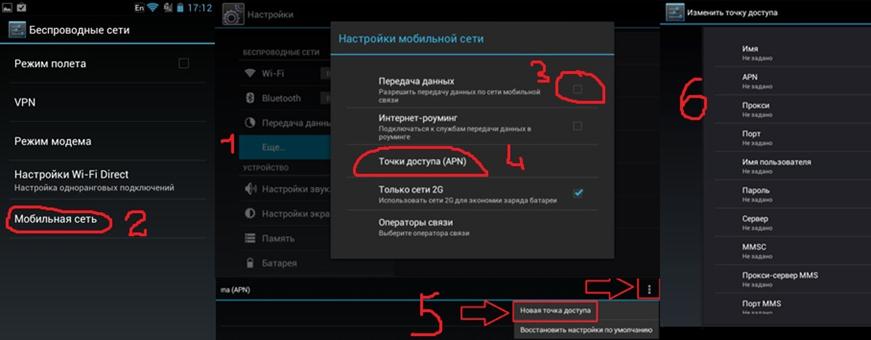
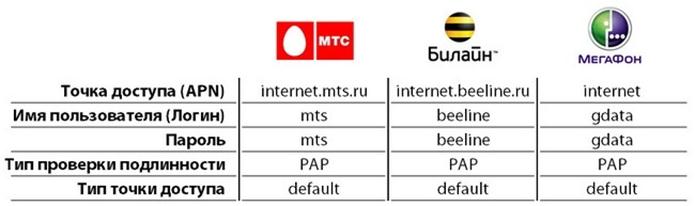
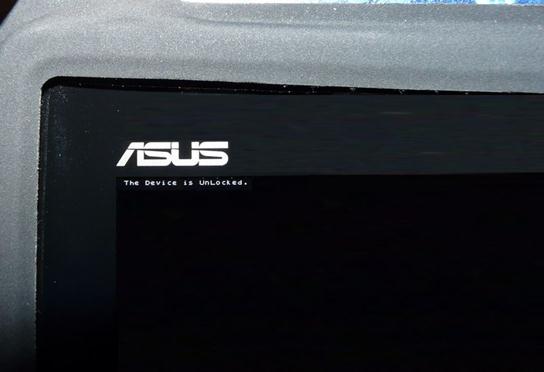

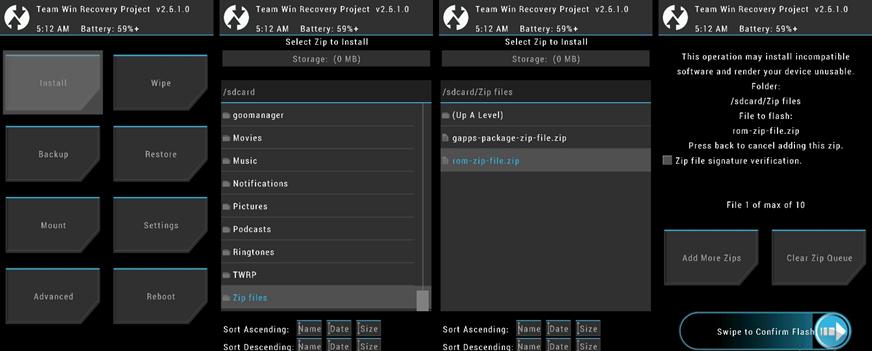
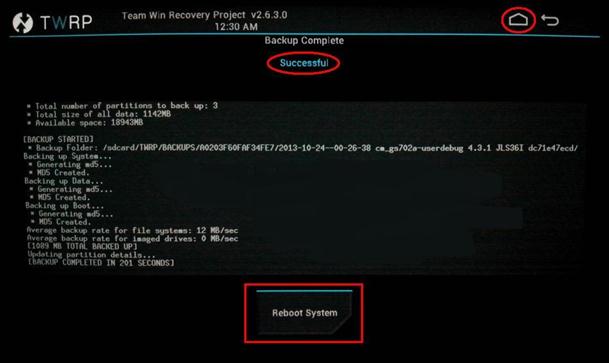
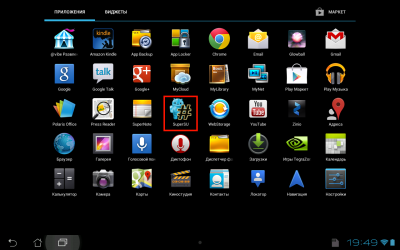
почему я нигде не могу приобрести лоток для сим карты????? более года уже ищу, сломплся сразу как купила его…
Так надо было сразу нести в ремонт, вообще могу посоветовать отнести в СЦ, она должны у производителя купить эту запчасть.